Пов’язаний запис
 Встановлення програмного забезпечення
Встановлення програмного забезпечення
 Використання програми “LUMIX Tether” із підключенням до проводової локальної мережі
Використання програми “LUMIX Tether” із підключенням до проводової локальної мережі
 Дистанційне керування кількома камерами
Дистанційне керування кількома камерами
Установивши на ПК програму “LUMIX Tether” для керування камерою, можна підключити камеру до комп’ютера через USB-з’єднання й керувати нею, а також здійснювати запис, переглядаючи зображення з камери на екрані комп’ютера (пов’язаний запис).
Крім того, під час пов’язаного запису можна виводити зображення з камери на зовнішній монітор або екран телевізора через інтерфейс HDMI.
Використовуючи наявний у продажу адаптер USB/Ethernet, ви можете здійснювати запис під час підключення до іншого пристрою, під’єднавши камеру до комп’ютера за допомогою кабелю локальної мережі. Так можна дистанційно керувати кількома камерами.
|
https://panasonic.jp/support/global/cs/dsc/connect/index.html (лише англійською мовою) |
Встановлення програмного забезпечення
 “LUMIX Tether”
“LUMIX Tether”
Ця програма призначена для керування камерою з комп’ютера.
Вона дає змогу змінювати різні налаштування, здійснювати дистанційну зйомку та зберігати отримані зображення на комп’ютер.
Інформацію про завантаження та встановлення програми можна знайти на вказаному нижче веб-сайті :
https://panasonic.jp/support/global/cs/soft/download/d_lumixtether.html
(лише англійською мовою)
Робоче середовище
 ОС, що підтримується
ОС, що підтримується
Windows: Windows 10 (64-біт), Windows 11
Mac: macOS 10.15.3 – 10.15.7, 11.0 – 11.7, 12.0 – 12.6, 13.0 – 13.2
 Інтерфейс
Інтерфейс
Порт USB (високошвидкісний USB (USB 3.1))
|
|
Керування камерою з ПК
Підготовка:
 Увімкніть камеру та ПК.
Увімкніть камеру та ПК.
 Установіть програму “LUMIX Tether” на ПК.
Установіть програму “LUMIX Tether” на ПК.
-
Підключіть камеру до комп’ютера за допомогою з’єднувального кабелю USB. (
 Порт USB)
Порт USB)
-
Кнопками

 виберіть пункт [PC(Tether)] і натисніть кнопку
виберіть пункт [PC(Tether)] і натисніть кнопку  або
або  .
.
 На екрані камери відобразиться піктограма [
На екрані камери відобразиться піктограма [![]() ].
].
-
Використовуйте “LUMIX Tether” для керування камери з ПК.
|
– [Потокова передача] – [Функція Wi-Fi] ([LAN/Wi-Fi]) – [Bluetooth] |
Використання програми “LUMIX Tether” із підключенням до проводової локальної мережі
Підготовка:
 Увімкніть камеру та ПК.
Увімкніть камеру та ПК.
 Установіть програму “LUMIX Tether” на ПК.
Установіть програму “LUMIX Tether” на ПК.
-
Налаштуйте камеру як DHCP-сервер.


 [
[![]() ]
]  [
[![]() ]
]  [LAN/Wi-Fi]
[LAN/Wi-Fi]  [Налаштування LAN/Wi-Fi]
[Налаштування LAN/Wi-Fi]  [Нал. IP-адреси (LAN)]
[Нал. IP-адреси (LAN)]  [Сервер DHCP]
[Сервер DHCP]
 Якщо ви змінили налаштування в розділі [Нал. IP-адреси (LAN)], вимкніть і ввімкніть камеру.
Якщо ви змінили налаштування в розділі [Нал. IP-адреси (LAN)], вимкніть і ввімкніть камеру.
-
Налаштуйте підключення за допомогою проводової локальної мережі в режимі використання мобільних даних.


 [
[![]() ]
]  [
[![]() ]
]  [USB]
[USB]  [Тетер (мереж. адап. USB)]
[Тетер (мереж. адап. USB)]  [ON]
[ON]
-
Підключіть до камери наявний у продажу адаптер USB/Ethernet, потім за допомогою наявного в продажу кабелю локальної мережі з’єднайте камеру з ПК.
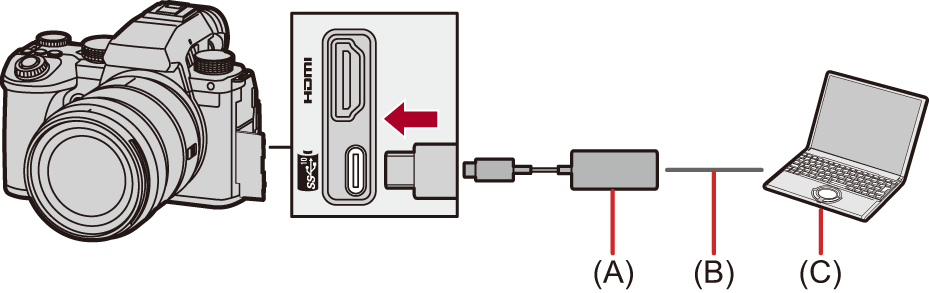
(A) Адаптер USB/Ethernet (наявний у продажу)
(B) Кабель LAN (наявний у продажу)
(C) ПК з установленою програмою “LUMIX Tether”
-
Дистанційно керуйте камерою за допомогою програми “LUMIX Tether”.
 (Перше підключення) Задайте пароль, який використовуватиметься для з’єднання з камерою за допомогою програми “LUMIX Tether”. (від 8 до 31 симв.)
(Перше підключення) Задайте пароль, який використовуватиметься для з’єднання з камерою за допомогою програми “LUMIX Tether”. (від 8 до 31 симв.)
 У верхньому правому куті екрана камери відобразиться [
У верхньому правому куті екрана камери відобразиться [![]() ].
].
 Повторно підключіть з’єднувальний кабель USB, якщо виникли проблеми з керуванням.
Повторно підключіть з’єднувальний кабель USB, якщо виникли проблеми з керуванням.
Дистанційне керування кількома камерами
За допомогою програми “LUMIX Tether” можна дистанційно керувати багатьма камерами.
Підготовка:
 Увімкніть камеру та ПК.
Увімкніть камеру та ПК.
 Установіть програму “LUMIX Tether” на ПК.
Установіть програму “LUMIX Tether” на ПК.
-
Налаштуйте камеру як DHCP-клієнта (налаштування за замовчуванням).


 [
[![]() ]
]  [
[![]() ]
]  [LAN/Wi-Fi]
[LAN/Wi-Fi]  [Налаштування LAN/Wi-Fi]
[Налаштування LAN/Wi-Fi]  [Нал. IP-адреси (LAN)]
[Нал. IP-адреси (LAN)]  [Клієнт DHCP]
[Клієнт DHCP]
 Якщо в цій локальній мережі відсутній DHCP-сервер, можна також установити з’єднання, вибравши одну камеру як [Сервер DHCP], а решту як [Клієнт DHCP].
Якщо в цій локальній мережі відсутній DHCP-сервер, можна також установити з’єднання, вибравши одну камеру як [Сервер DHCP], а решту як [Клієнт DHCP].
 Якщо ви змінили налаштування в розділі [Нал. IP-адреси (LAN)], вимкніть і ввімкніть камеру.
Якщо ви змінили налаштування в розділі [Нал. IP-адреси (LAN)], вимкніть і ввімкніть камеру.
-
Виконайте дії, зазначені в розділі “Використання програми “LUMIX Tether” із підключенням до проводової локальної мережі”, починаючи з пункту 2.
 З’єднайте камери, ПК та маршрутизатор (концентратор) згідно з наведеною нижче схемою.
З’єднайте камери, ПК та маршрутизатор (концентратор) згідно з наведеною нижче схемою.
Приклад: якщо в локальній мережі наявний DHCP-сервер, а камеру необхідно підключити як DHCP-клієнта.
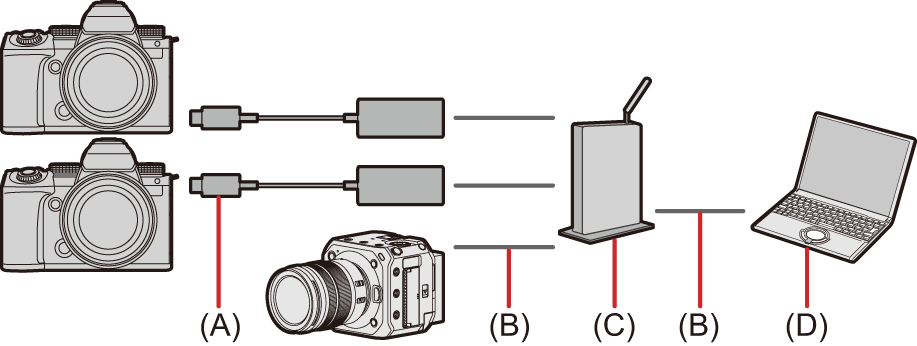
(A) Адаптер USB/Ethernet (наявний у продажу)
(B) Кабель LAN (наявний у продажу)
(C) Маршрутизатор (або концентратор)
(D) ПК з установленою програмою “LUMIX Tether”
 Дистанційно керувати кількома камерами можна за допомогою програми “LUMIX Tether”.
Дистанційно керувати кількома камерами можна за допомогою програми “LUMIX Tether”.
|
Якщо для параметра задано значення [ON], живлення від акумулятора камери постачається на підключений пристрій, тому заряд акумулятора витрачатиметься швидше.
– [Функція Wi-Fi] ([LAN/Wi-Fi]) – [Bluetooth]
[ |
